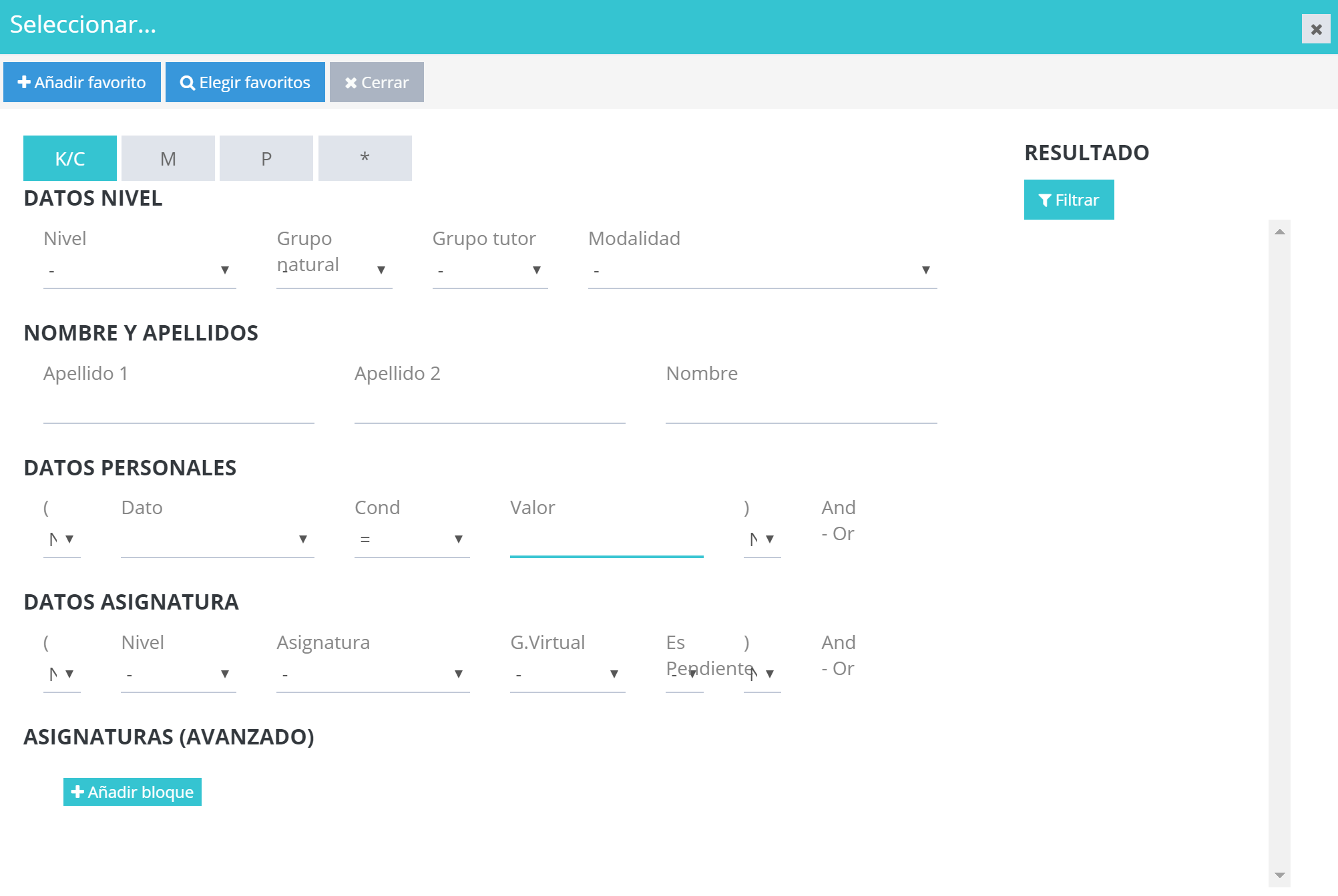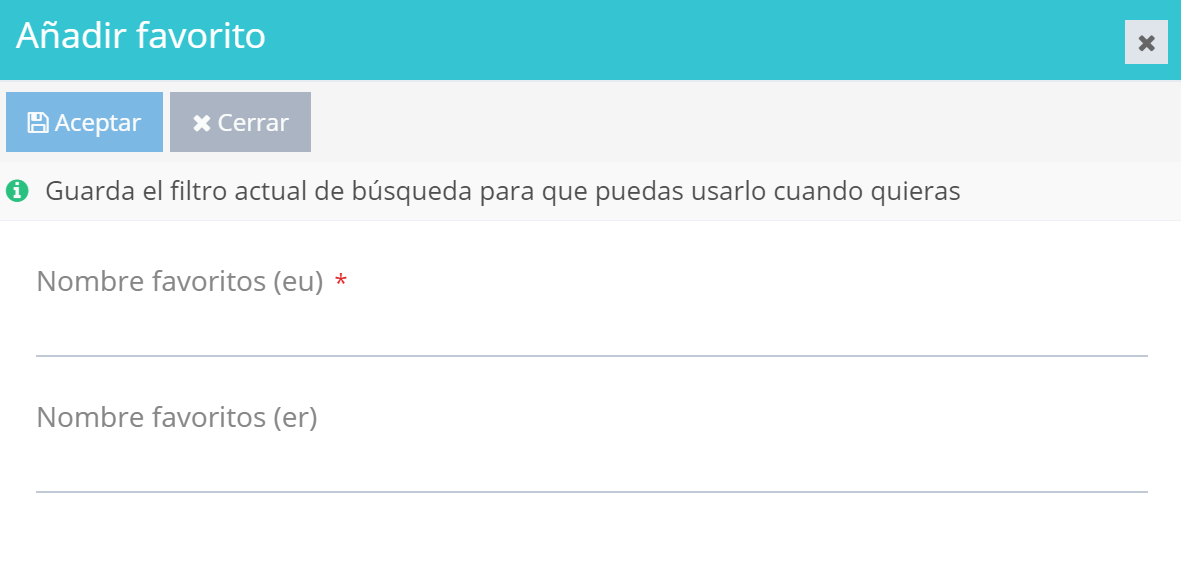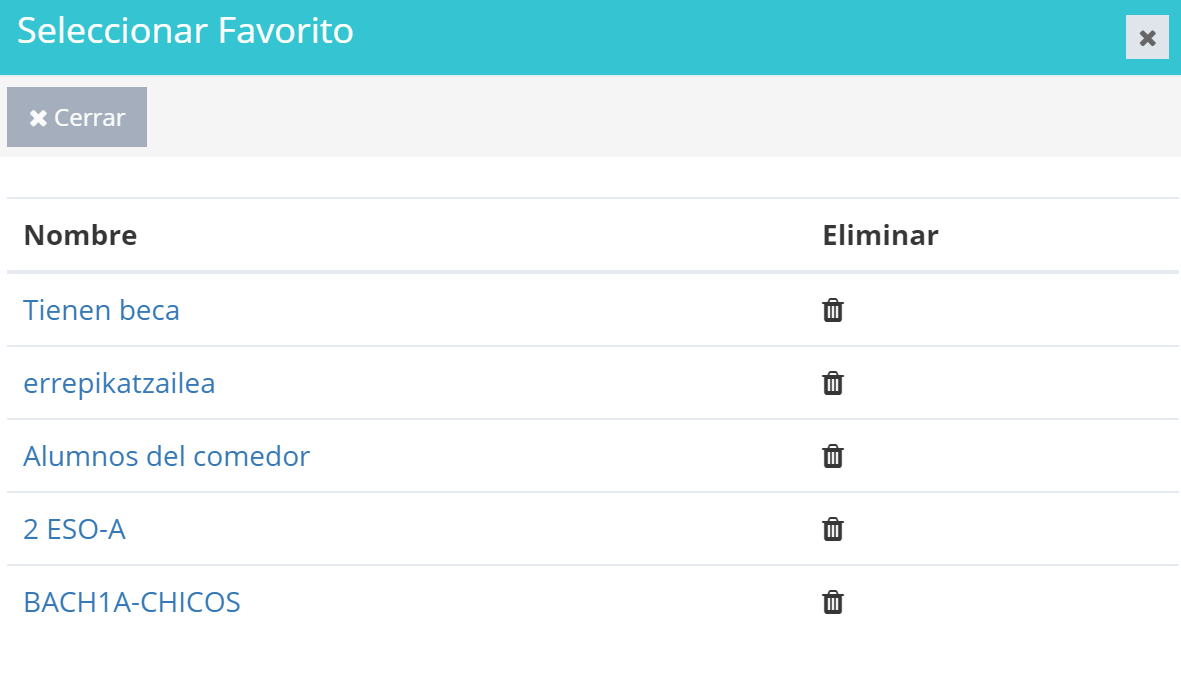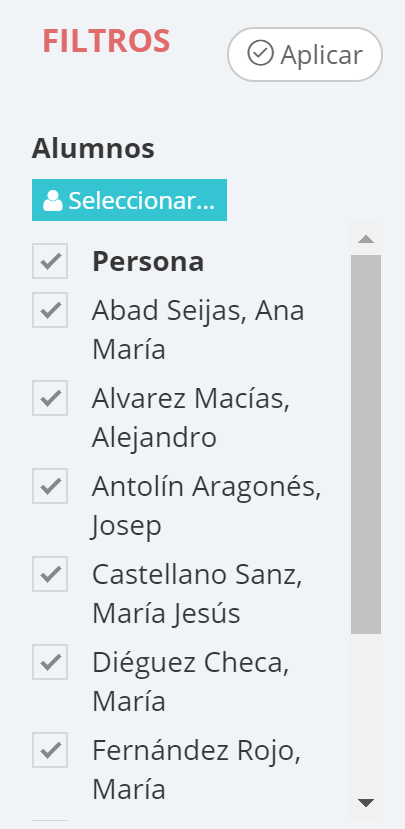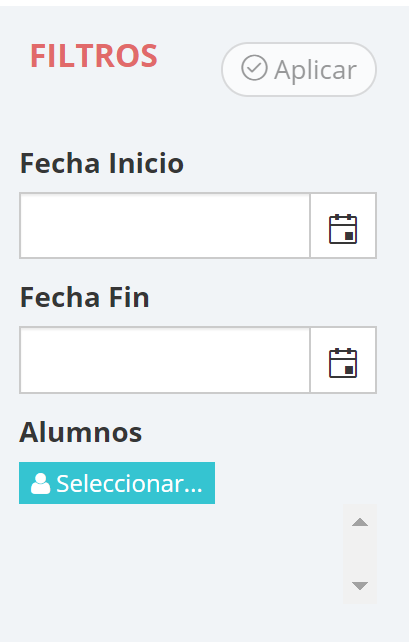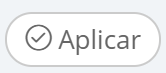Una vez escogido el informe, en la parte central de la pantalla se mostrará un selector donde tendremos que establecer los criterios de selección.
Es preciso aclarar que los criterios mostrados en el selector pueden variar según el tipo de informe seleccionado. No obstante, el funcionamiento de éstos es el mismo para todos.
El proceso de selección se realiza en dos etapas:
- Establecer criterios de selección. (Selector).
- Confirmar selección.
1.Establecer criterios de selección
Haremos click en el botón  para establecer e
para establecer e
Al hacerlo, se nos mostrará una ventana como la siguiente:
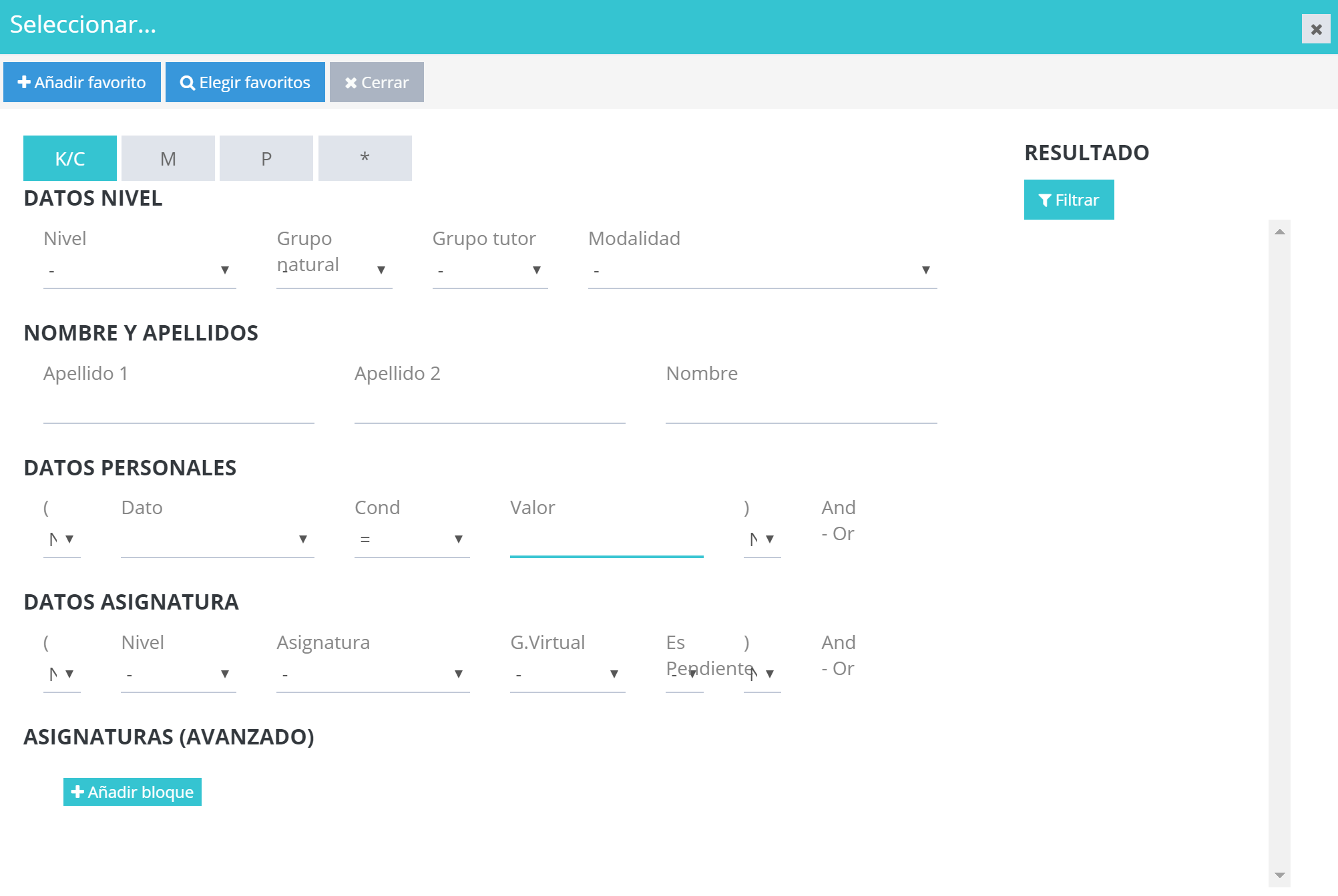
Esta ventana nos servirá para establecer criterios de selección. Tal y como se ha mencionado anteriormente, los apartados mostrados en el selector varían según el perfil del informe («Alumn@», «Profesor/a», etc). Estos son los apartados que podemos encontrar:
| ESTADO MATRÍCULA |

En la parte superior de la ventana tendremos que especificar el estado de la matrícula de l@s alumn@s:
- K/C: La búsqueda se realizará entre l@s alumn@s que estén en el centro durante el curso actual.
- M: La búsqueda se realizará entre l@s alumn@s que estén en Matrícula.
- P: La búsqueda se realizará entre l@s alumn@s que estén en Prematrícula.
- *: La búsqueda se realizará entre todos l@s alumn@s de Inika (Curso actual/Matrícula/Prematrícula).
|
| DATOS NIVEL |
Para establecer criterios de búsqueda relativos a la etapa educativa y nivel académico de l@s alumn@s: nivel académico, grupo natural, modalidad, etc. |
| DATOS PERSONALES |
Para establecer criterios de búsqueda relativos a los datos personales de l@s alumn@s: nombre, apellidos, etc. |
| DATOS ASIGNATURA |
Para establecer criterios de búsqueda relativos a las materias cursadas: materia, grupo virtual, etc. |
| ASIGNATURAS (AVANZADO) |
Para establecer criterios de búsqueda avanzados:
Funcionalidad disponible sólo para informes destinados al alumnado.
|
 |
Esta funcionalidad permite guardar aquellos filtros (criterios) que vayamos a utilizar con frecuencia.
-
- Para GUARDAR un filtro como favorito, hemos de establecer los criterios en el selector general y pulsar el botón «Añadir favorito». A continuación, escribiremos el nombre del filtro y pulsaremos Aceptar.
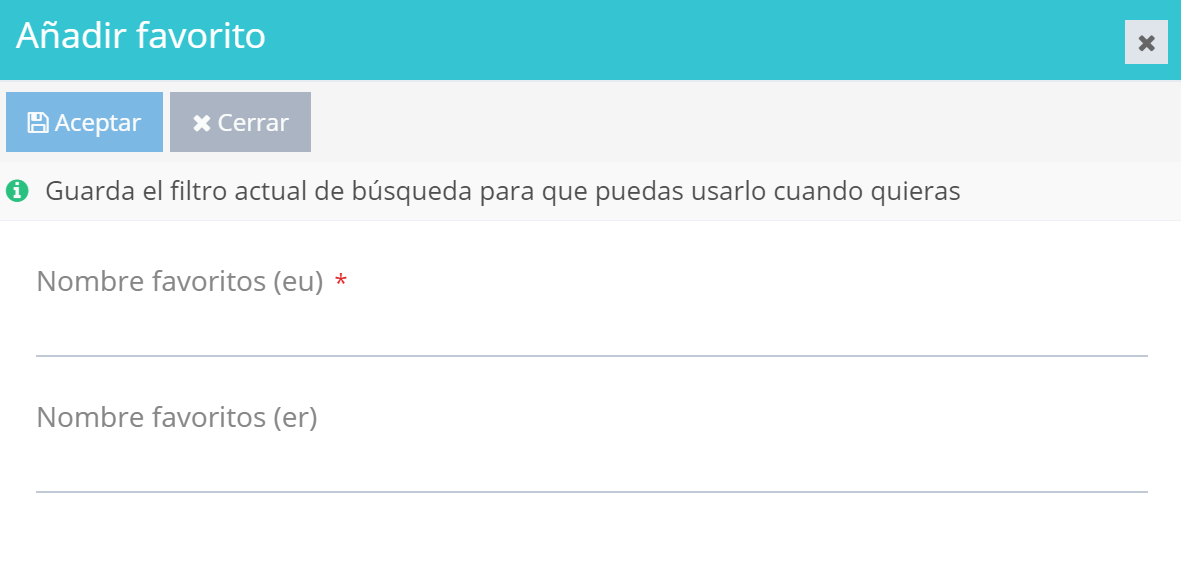
-
- Para EMPLEAR un filtro establecido como favorito, pulsaremos el botón «Elegir favorito» y haremos click sobre el nombre del filtro que nos interesa.
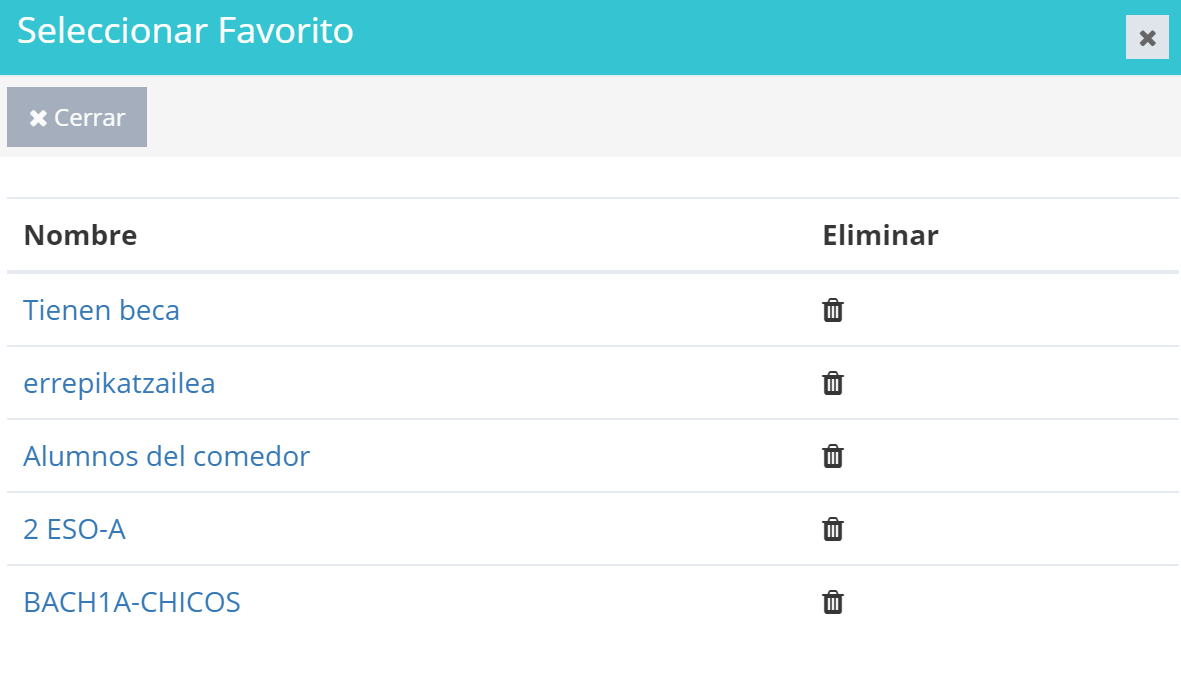
-
- Para ELIMINAR un filtro establecido como favorito, pulsaremos el botón «Elegir favorito» y haremos click sobre el botón «Eliminar» del mismo.
|
Una vez hayamos seleccionado los datos a filtrar, haremos click sobre el botón  y se mostrarán los registros que cumplan los criterios establecidos:
y se mostrarán los registros que cumplan los criterios establecidos:

Como podemos ver, nos muestra 13 alumn@s que cumplen con los requisitos que hemos establecido en el filtro (alumnos de 2º de ESO y del grupo A). Podemos observar que todos tienen por defecto la casilla de verificación activada. Si quisiéramos eliminar algún alumn@ de la selección, tan solo tendríamos que desmarcar su casilla.
 |
Para confirmar la selección.
*(Cada vez que pulsemos este botón, se añadirán únicamente aquellos registros que cumplan el último criterio especificado). |
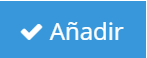 |
En caso de que deseemos añadir más registros (que cumplan otros criterios) a la selección realizada, pulsaremos el botón «Añadir».
*(De este modo, veremos que en la selección de la página principal se sumarán los registros que cumplan este último criterio). |
2. Confirmar selección
Una vez realizada la selección, veremos que ésta se muestra en la sección «Filtros» de la parte central de la pantalla.
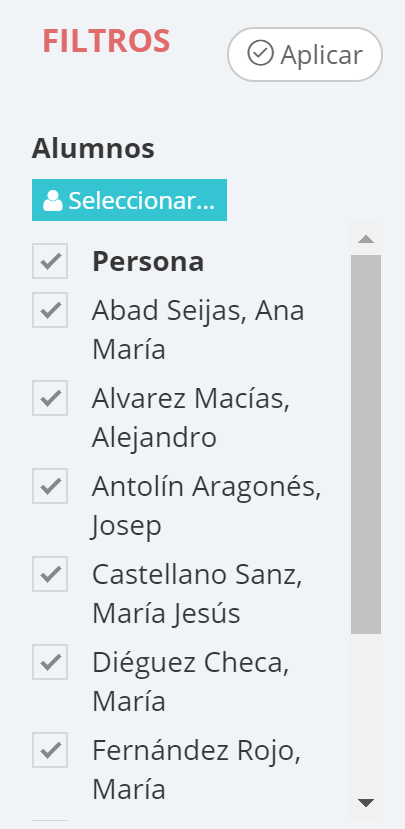
Antes de continuar, hemos de tener en cuenta si existe algún otro dato relativo al informe a especificar como puede ser:
|
EXPEDIENTE
|
Para los informes relacionados con las materias, es preciso especificar el origen de los datos: es decir, si las materias a mostrar se han de escoger desde:
- Curso actual: las materias que esta cursando actualmente.
- Matrícula: las materias que ha escogido en la matrícula (pestaña «Matrícula»).
- Prematrícula: las materias que ha escogido en la prematrícula (pestaña «Prematrícula»).
|
|
PERIODO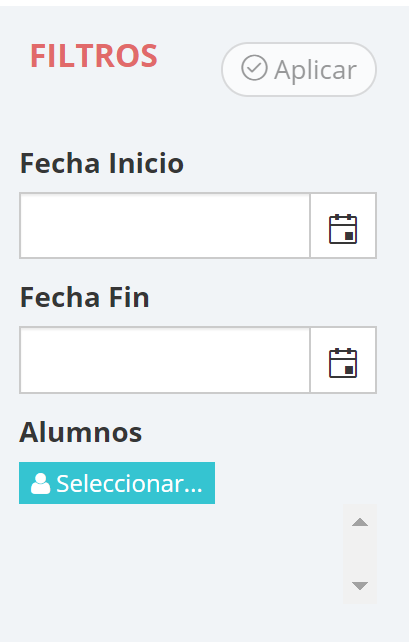
|
Para los informes relacionados con faltas, es preciso especificar el periodo de las faltas a visualizar. Por ello, tendremos que especificar el inicio y fin de dicho periodo en los campos «Fecha inicio» y «Fecha fin», respectivamente. |
|
CONFIRMACIÓN
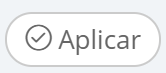
|
Una vez especificados todos los datos solicitados, pulsaremos el botón «Aplicar» (parte superior derecha de la sección «Filtros») para que se genere el informe solicitado. |
Post Views:
211
![]() para establecer e
para establecer e![]() y se mostrarán los registros que cumplan los criterios establecidos:
y se mostrarán los registros que cumplan los criterios establecidos: